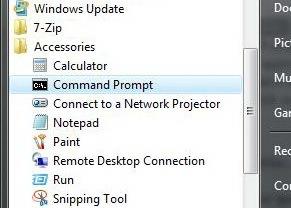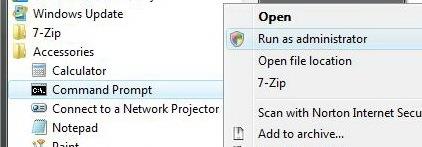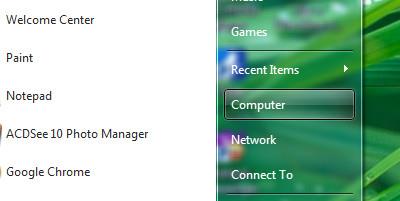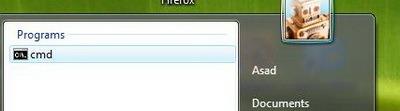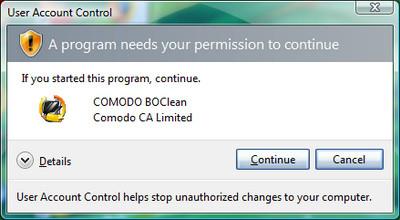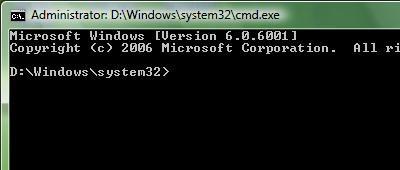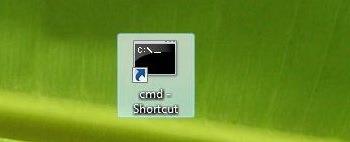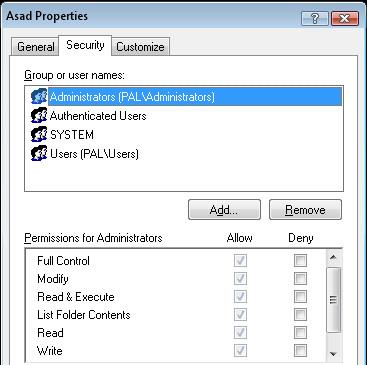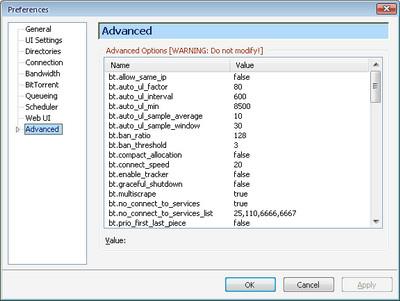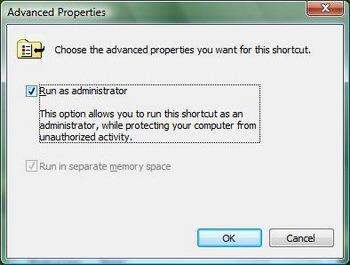Windows 7/Vista intègre une fonctionnalité de sécurité avec le contrôle d'accès utilisateur (UAC). Les processus sont alors lancés en mode restreint, sauf si l'utilisateur accepte expressément la confirmation d'élévation. Par exemple, l'exécution d'une commande regsvr32.exe (utilisée pour enregistrer une DLL/ActiveX) ou l'ouverture d'un fichier batch ou d'un script nécessitant des privilèges d'administrateur nécessitent l'ouverture d'une invite de commandes avec privilèges d'administrateur. Cette invite de commandes s'exécute toujours avec des privilèges d'administrateur ; les utilisateurs doivent donc l'ouvrir avec tous les droits d'administrateur et autorisations nécessaires. Voici quelques méthodes pour ouvrir une invite de commandes avec privilèges d'administrateur.
Méthode 1
Accédez au menu Démarrer > Tous les programmes > Accessoires, vous verrez ici le raccourci de l'invite de commande .
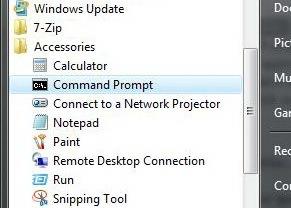
Faites un clic droit sur Invite de commandes et sélectionnez Exécuter en tant qu’administrateur.
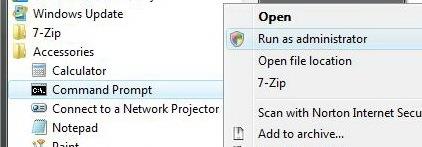
Méthode 2
Accédez au menu Démarrer .
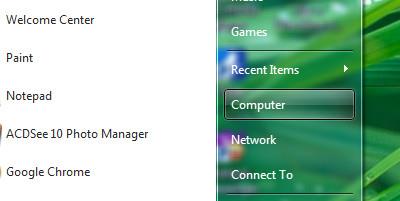
Tapez cmd dans le menu de recherche
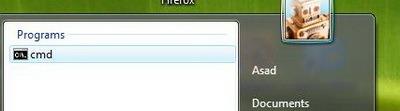
Appuyez sur Ctrl + Maj et cliquez sur le raccourci cmd dans le menu Démarrer. Ctrl-Maj-Entrée est le raccourci clavier général qui déclenche l'élévation au statut « Exécuter en tant qu'administrateur ».
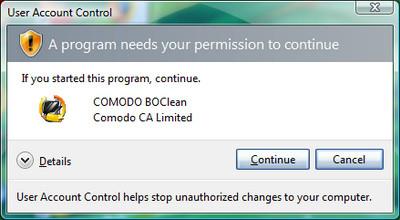
Appuyez sur Alt+C sur le clavier ou cliquez sur Continuer pour confirmer l'invite d'avertissement d'élévation UAC et l'invite de commande privilégiée administrative s'ouvrira.
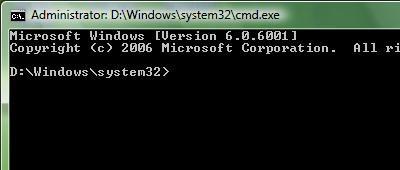
Méthode 3
Créer un nouveau raccourci sur le bureau vers CMD.EXE
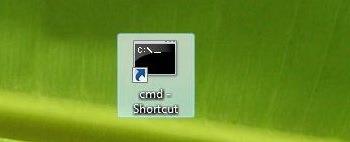
Pour exécuter le raccourci en tant qu’administrateur par défaut, cliquez avec le bouton droit sur le raccourci d’invite de commandes que vous avez créé sur le bureau et choisissez Propriétés .
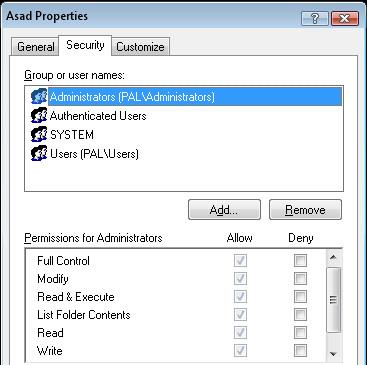
Dans l’ onglet Raccourci , cliquez sur Avancé .
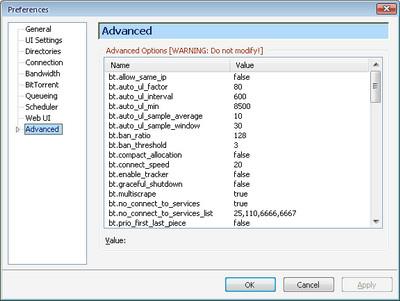
Cochez l'option Exécuter en tant qu'administrateur . Cliquez sur OK , puis sur OK . Désormais, chaque fois que vous double-cliquez sur le raccourci, l'invite de commandes s'ouvre avec privilèges élevés.
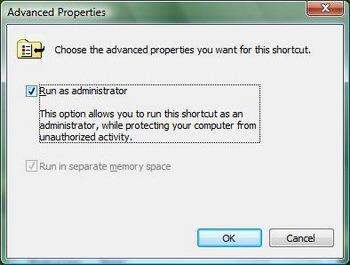
Des questions, des suggestions ou des commentaires ? N'hésitez pas à laisser un commentaire.